空间书签会标识以后要保存和引用的特定地理位置。例如,您可以创建一个标识某研究区域的空间书签。当您在地图周围进行平移或缩放时,可通过访问这个书签轻松返回到该研究区域。也可以使用空间书签高亮显示希望其他用户看见的地图区域。
可以随时创建空间书签。作为一种快捷方式,可以在查找和识别地图要素时创建书签。处理空间数据的空间书签可以在数据视图中进行定义,但不能在布局视图中的页面区域上加以定义。
使用空间书签
要转至地图显示中书签的位置,可单击主菜单上的书签,然后单击要转到地图中某位置的书签。
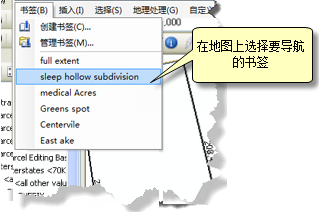
创建书签
- 将数据框平移和缩放至感兴趣区域。
- 单击书签 > 创建书签。
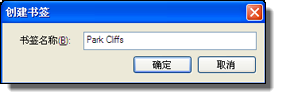
- 在创建书签 对话框中,输入新书签的名称,然后单击确定。
使用识别工具创建书签
使用识别工具  单击要素并显示其属性时,可以创建空间书签。步骤如下:
单击要素并显示其属性时,可以创建空间书签。步骤如下:
- 单击识别工具,然后单击要素。
- 在识别 窗口中,右键单击希望为其创建空间书签的要素,然后单击创建书签。
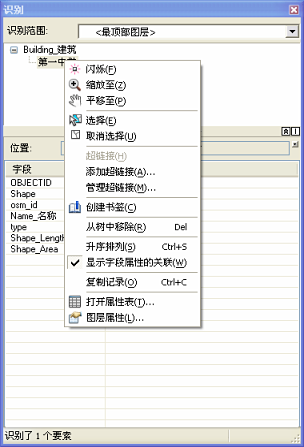
这将针对要素周围的范围创建一个书签,并以要素的名称命名。
使用“查找”工具创建书签
使用查找工具  并生成一组匹配时,可以右键单击其中的某个匹配并单击创建书签,如下所示。书签将以该要素的名称命名。
并生成一组匹配时,可以右键单击其中的某个匹配并单击创建书签,如下所示。书签将以该要素的名称命名。
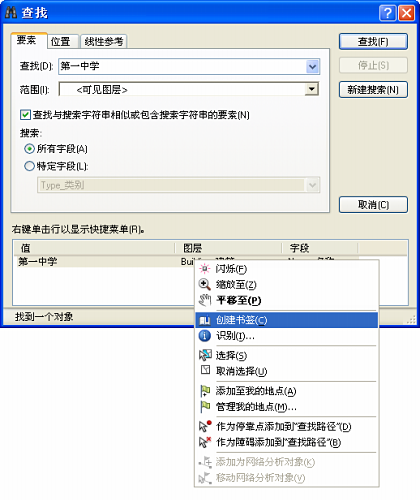
管理和共享书签
每个数据框都有自己的书签列表,它们存储在地图文档中。要将书签加载到其他数据框或不同的地图文档中,可导出书签。书签将被导出到 ArcGIS 地点文件 (.dat),该文件与我的地点使用的是相同的文件。因此您可以将书签保存和加载到“我的地点”列表,反之亦然。
通过书签管理器 可以添加、移除、重命名、导航至、保存和加载空间书签。也可以组织书签列表以及将其重新排序。要打开书签管理器,可单击书签 > 管理书签。
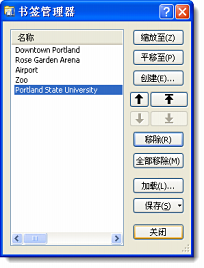
要选择多个书签,可按住 CTRL 或 SHIFT 并单击要使用的书签。
如果在列表中选择了多个书签,则缩放至可缩放到包含所有选定书签的范围。如果未选择任何书签,或者如果由于在数据框属性 对话框的数据框选项卡上使用了固定比例选项而导致更改此数据框比例的功能已禁用,则缩放至不可用。
如果在列表中选择了多个书签,则平移至可在不更改地图比例的情况下将地图重新定位在由书签所定义的区域的中心。如果未在左侧列表中选择任何书签,或者如果由于在数据框属性 对话框的数据框选项卡上使用了固定范围选项而导致更改此数据框范围的功能已禁用,则平移至不可用。
保存和加载书签
可以保存已创建好的一系列书签并与其他用户共享,共享之后,这些用户即可将这些书签加载到各自的地图中。例如,您可以为所在城市的某些区域创建一组书签,然后进行共享。